DeGhost89
Experte
Thread Starter
- Mitglied seit
- 08.06.2015
- Beiträge
- 1.201
- Details zu meinem Desktop
- Prozessor
- Ryzen 7 5800X3D
- Mainboard
- Gigabyte Aorus B550 Pro
- Kühler
- Heatkiller IV AM4
- Speicher
- HyperX Predator 32 GB DDR4-3600 CL17
- Grafikprozessor
- AORUS GeForce RTX 3080 Ti XTREME WATERFORCE WB 12G
- Gehäuse
- Core X9
- Netzteil
- Corsair RM1000
- Betriebssystem
- Windows 11
Hallo liebe Hardwareluxxer,
anbei möchte ich ich einen Lesertest zum QNAP TS-432TX und den neuen N300 HDDs von Toshiba vorstellen.
Vorab bereits ein großes Dankeschön das ich am Test teilnehmen durfte. Leider sind 4 Wochen fast etwas knapp um das Gerät wirklich auf Herz und Nieren zu testen.
Nun kommen wir aber zum Test.
1. Der Lieferumfang
QNAP
Die HDDs habe ich Top verpackt in Styropor erhalten. Ich habe die 4x 10 TB Version erhalten. Mehr dazu aber später.
Hier ein noch ein paar Bilder vom Auspacken.




2. Der QNAP NAS
Was soll man groß dazu sagen. Quadratisch, praktisch, gut. Der NAS ist wirklich erstaunlich klein, insbesondere da es sich um einen 4Port NAS handelt. Die Verarbeitung ist wirklich sehr gut. Keine scharfen Kanten, keine abstehenden Plastiknasen etc. so sollte es sein.
Quadratisch, praktisch, gut. Der NAS ist wirklich erstaunlich klein, insbesondere da es sich um einen 4Port NAS handelt. Die Verarbeitung ist wirklich sehr gut. Keine scharfen Kanten, keine abstehenden Plastiknasen etc. so sollte es sein.
Zum Öffnen der Frontabdeckung muss nur ein kleiner Hebel an der linken Seite verschoben werden. Dadurch lässt sich der Frontdeckel abnehmen und man hat freien Zugang zu den 4 HDD Ports. Diese lassen sich mit wenig aufwand heraus nehmen.

Beim herausnehmen der HDD Käfige stellte man direkt fest, dass der Arbeitsspeicher direkt zugänglich ist. Es muss zum Tausch also nichts auseinander genommen werden. Das empfinde ich als sehr positiv.

Verbaut waren bei mir 4GB DDR4 RAM 3200 CL22 von Apacer. Dieser ist von Haus aus ohne ECC.
Der Einbau der Festplatten ist wie gesagt sehr leicht. In die Trays stecken, festschrauben und in den NAS schieben. Mehr ist nicht zu tun.
Auf der Rückseite befinden sich die 3 Netzwerkanschlüsse. 1x 10GBit SFP+ und 2x RJ45 2,5GBit zusätzlich noch ein USB 3.2 Gen1 Port. Ein zweiter USB Port befindet sich an der Front. Leider nur USB-A und kein USB-C Anschluss.

Das war es bereits mit der Hardwarevorstellung. Viel mehr gibt es aber auch nicht von außen zu erzählen.
3. Erster Start und die Inbetriebnahme
Wie ich ja in meiner Bewerbung für den Test angegeben habe, bin ich nicht aus der IT. Alles was ich versuche, baue usw. kommt aus einem reinem Selbststudium. Daran sollte sich der QNAP messen und was soll ich sagen. Bereits vorab.
Ich schätze, dass es selbst meine Oma den QNAP für den ersten Start eingerichtet bekommt. Die Standarteinrichtung ist wirklich kinderleicht und führt einen noch durch den kleinsten Schritt. Was mir allerdings direkt beim einschalten aufgefallen ist, ich würde den NAS nicht Mal in meinem Büro stehen haben wollen. Leider sind die HDDs nicht gerade gut entkoppelt und sind nicht sehr leise. Steht der NAS auf dem Tisch spürt man auch die Vibrationen der HDDs recht stark. Das dürfte der kompakten Bauform geschuldet sein.





Die Ersteinrichtung hat bei mir ca. 5 Minuten gedauert. Die Schritte oben muss ich wohl nicht näher erklären. Ja so einfach kann es sein einen NAS zu initialisieren.
Ja so einfach kann es sein einen NAS zu initialisieren.
Nach den o.g. 5 Minuten lacht einen dieser Bildschirm an und spricht vom Start des NAS.

QNAP selbst bittet auf der eigenen Internetseite einen QFinder an. Mit diesem lassen sich alle QNAP Produkte im Netzwerk finden und direkt ansprechen.

Das war es dann schon und nachdem der NAS seinen erneuten Start mit mehrmaligen und zum Schluss einem langen Piepton offenbart, geht es auf der Oberfläche weiter.

Leider hatte ich einen Screenshot beim ersten Start vergessen. Dieser stammt von bereits von einem späteren Zeitpunkt.
Im Anschluss teilt einem die Software sofort mit, dass ein Speicherpool erstellt werden muss. Dies gestaltet sich ebenfalls als sehr einfach und schon fast selbsterklärend. QNAP ist sogar so freundlich und teilt einem direkt mit was welcher RAID Typ bewirkt.



Es wird also auch für den nicht ITler erklärt wie viele Platten bis zum Totalausfall ausfallen dürfen etc. Wie groß der verbleibende Speicherplatz ist etc.
Ich habe mich für einen RAID 5 entschieden.
4. Der Alltag und die Nutzung von APPs etc.
Dann kommen wir mal zum Alltag und meiner Nutzung des NAS.
Ich habe den NAS hauptsächlich als Datengrab benutzt und für meine Überwachungskameras. Dabei sind mir leider ein paar Unschöne Dinge aufgefallen.
Zum einen nutze ich gegenwertig noch die integrierte APP von QNAP. Leider finde ich diese aus einem bestimmten Grund nicht besonders gelungen.
Im Standard der Software sind leider nur 2 Kameras enthalten. Pro weiterer Kamera werden monatliche Gebühren fällig. Davon bin ich leider kein Freund. Bei Synology war es noch möglich einzelne Lizenzen mit einer einmal Zahlung zu erhalten. Dies ist mir doch um einiges lieber. Auch wenn es nur 20€ im Jahr sind. Aber meistens nutzt man einen NAS nicht nur 1 oder 2 Jahre.
Hier bleibt mir nur die Suche nach einer passenden Docker Software. Solange läuft die App mit 2 Kameras weiter.
Ansonsten hat der APP Bereich von QNAP gut aufgestellt und hat Einiges zu bieten. Von Datenbanksoftware über Lizenzmanagment, zu AD Software ist alles vorhanden. Einem Ausbau des NAS ist so keine Grenze gesetzt.
Hier kommen wir aber direkt zu meinem nächsten Kritikpunkt. Die lediglich 4 GB an Arbeitsspeicher die von Haus aus verbaut werden. Ich meine wir reden hier von einem NAS für 500 - 600€ ohne Festplatten. Nachdem mein Überwachungskameras laufen und ich einige andere Sachen im Hintergrund versucht habe von meinem Unraid Server auszulagern waren die 4GB regelmäßig zu wenig und bereits voll.
Das Problem habe ich gelöst, dazu aber später mehr.
Da mir leider einer meiner Switches abgeraucht ist, konnte ich derzeit noch keinen wirkliches Geschwindigkeitstest im Netzwerk machen. Ein Standard 1 GBit Netzwerk bringt den NAS jedenfalls nicht zum Schwitzen. Das habe ich aber so auch erwartet. In ein paar Tagen kommt der Switch zurück und dann kann ich ein paar Daten via 2,5 GBit hin und her Schaufeln.
Das habe ich aber so auch erwartet. In ein paar Tagen kommt der Switch zurück und dann kann ich ein paar Daten via 2,5 GBit hin und her Schaufeln.
5. Fernzugriff auf den NAS
Bei diesem Thema bin ich leider noch nicht ganz glücklich, aber ich Arbeite noch daran. Ich wollte zunächst den QNAP Dienst für den Zugriff auf den NAS verwenden, da dieser wie gesagt sowieso als Backup und Datengrab, sowie Überwachungsstation funktionieren sollte.
Um das ganze allerdings auch um vollen Umfang nutzen zu können muss ich den AMIZcloud Agent aktivieren. Dieser führt bei mir allerdings gegenwertig dazu, dass der NAS mit 99% CPU Auslastung läuft. Das ist leider nicht akzeptabel und ich stehe mit QNAP in Kontakt woher das Problem kommt. Wenn es eine Lösung gibt werde ich den Artikel aktualisieren.
Eine Nutzung via ReverseProxy ist ebenfalls möglich, hebelt aber wohl die Sicherheitsfunktionen zum Teil aus. Das teste ich gerade noch.
Diese Abschnitt werde ich also später nochmals testen müssen.
6. Umbauten und Tests am NAS
Als erstes habe ich einen SFP+ Transceiver am NAS installiert. Dieser funktioniert am NAS ohne Probleme und liefert die vollen 10GBit. Ich habe einen Transceiver von Sodola genutzt. Es handelt sich um das Modell SL-10GE-T-D. Diesen kann ich als für den NAS empfehlen.
Als nächstes natürlich noch der Arbeitsspeicher. Ich habe mich hier für 16GB DDR4 3200er ECC von Kingston genauer das Modell PN432ES8/16G entschieden. Dieser wird vom NAS Sofort und ohne Probleme als ECC Speicher erkannt.
Gerne hätte ich noch eine PCI-E SSD Erweiterungskarte installiert. Leider musste ich feststellen, dass QNAP ausschließlich bei den eigenen Karten eine vollständige Nutzung einer SSD im NAS zulässt. Bei einem Preis jenseits der 100€ für so eine Erweiterung ohne SSD war es mir das nicht wert.
7. Vorläufiges Fazit des Tests
Im großen und Ganzen bin ich wirklich Zufrieden mit dem NAS. Die Geschwindigkeit ist wirklich sehr gut und die tägliche Arbeit geht Flott von der Hand. Die Einrichtung bekommt wirklich jeder ohne große Probleme zu Stande und hat dann ein sehr gutes Gerät.
Was mich aber stört ist der Preis. Es sind wie erwähnt 500 - 600€ je nach Angebot das man gerade erwischt. Für den Preis dürften es zumindest gerne mindestens 8GB ECC Arbeitsspeicher sein.
Meinen Unraid Server wird er leider nicht ablösen. Während der ganzen Sache ist mir aufgefallen, dass der NAS recht viel Strom benötigt. Ich bin bei dauerhaften 60 - 70 Watt. Das liegt offenbar auch daran, dass der NAS die Festplatten niemals in den Standby schickt. Diese laufen permanent. Der Server verbraucht etwa 140Watt.
Allerdings besteht der Server aus einem
Ryzen 7 4750G
32GB ECC DDR4
1660 Super zum Transcodieren
Am Stromverbrauch müsste QNAP wirklich noch arbeiten.
Sobald ich die o.g. Probleme im Artikel beseitigen konnte gibt es ein Update von mir.
anbei möchte ich ich einen Lesertest zum QNAP TS-432TX und den neuen N300 HDDs von Toshiba vorstellen.
Vorab bereits ein großes Dankeschön das ich am Test teilnehmen durfte. Leider sind 4 Wochen fast etwas knapp um das Gerät wirklich auf Herz und Nieren zu testen.
Nun kommen wir aber zum Test.
1. Der Lieferumfang
QNAP
- Natürlich der NAS
- Netzteil
- Anleitungen
- Schrauben für HDDs und SSDs
Die HDDs habe ich Top verpackt in Styropor erhalten. Ich habe die 4x 10 TB Version erhalten. Mehr dazu aber später.
Hier ein noch ein paar Bilder vom Auspacken.
2. Der QNAP NAS
Was soll man groß dazu sagen.
 Quadratisch, praktisch, gut. Der NAS ist wirklich erstaunlich klein, insbesondere da es sich um einen 4Port NAS handelt. Die Verarbeitung ist wirklich sehr gut. Keine scharfen Kanten, keine abstehenden Plastiknasen etc. so sollte es sein.
Quadratisch, praktisch, gut. Der NAS ist wirklich erstaunlich klein, insbesondere da es sich um einen 4Port NAS handelt. Die Verarbeitung ist wirklich sehr gut. Keine scharfen Kanten, keine abstehenden Plastiknasen etc. so sollte es sein. Zum Öffnen der Frontabdeckung muss nur ein kleiner Hebel an der linken Seite verschoben werden. Dadurch lässt sich der Frontdeckel abnehmen und man hat freien Zugang zu den 4 HDD Ports. Diese lassen sich mit wenig aufwand heraus nehmen.
Beim herausnehmen der HDD Käfige stellte man direkt fest, dass der Arbeitsspeicher direkt zugänglich ist. Es muss zum Tausch also nichts auseinander genommen werden. Das empfinde ich als sehr positiv.
Verbaut waren bei mir 4GB DDR4 RAM 3200 CL22 von Apacer. Dieser ist von Haus aus ohne ECC.
Der Einbau der Festplatten ist wie gesagt sehr leicht. In die Trays stecken, festschrauben und in den NAS schieben. Mehr ist nicht zu tun.
Auf der Rückseite befinden sich die 3 Netzwerkanschlüsse. 1x 10GBit SFP+ und 2x RJ45 2,5GBit zusätzlich noch ein USB 3.2 Gen1 Port. Ein zweiter USB Port befindet sich an der Front. Leider nur USB-A und kein USB-C Anschluss.
Das war es bereits mit der Hardwarevorstellung. Viel mehr gibt es aber auch nicht von außen zu erzählen.
3. Erster Start und die Inbetriebnahme
Wie ich ja in meiner Bewerbung für den Test angegeben habe, bin ich nicht aus der IT. Alles was ich versuche, baue usw. kommt aus einem reinem Selbststudium. Daran sollte sich der QNAP messen und was soll ich sagen. Bereits vorab.
Ich schätze, dass es selbst meine Oma den QNAP für den ersten Start eingerichtet bekommt. Die Standarteinrichtung ist wirklich kinderleicht und führt einen noch durch den kleinsten Schritt. Was mir allerdings direkt beim einschalten aufgefallen ist, ich würde den NAS nicht Mal in meinem Büro stehen haben wollen. Leider sind die HDDs nicht gerade gut entkoppelt und sind nicht sehr leise. Steht der NAS auf dem Tisch spürt man auch die Vibrationen der HDDs recht stark. Das dürfte der kompakten Bauform geschuldet sein.
Die Ersteinrichtung hat bei mir ca. 5 Minuten gedauert. Die Schritte oben muss ich wohl nicht näher erklären.
 Ja so einfach kann es sein einen NAS zu initialisieren.
Ja so einfach kann es sein einen NAS zu initialisieren. Nach den o.g. 5 Minuten lacht einen dieser Bildschirm an und spricht vom Start des NAS.
QNAP selbst bittet auf der eigenen Internetseite einen QFinder an. Mit diesem lassen sich alle QNAP Produkte im Netzwerk finden und direkt ansprechen.
Das war es dann schon und nachdem der NAS seinen erneuten Start mit mehrmaligen und zum Schluss einem langen Piepton offenbart, geht es auf der Oberfläche weiter.
Leider hatte ich einen Screenshot beim ersten Start vergessen. Dieser stammt von bereits von einem späteren Zeitpunkt.
Im Anschluss teilt einem die Software sofort mit, dass ein Speicherpool erstellt werden muss. Dies gestaltet sich ebenfalls als sehr einfach und schon fast selbsterklärend. QNAP ist sogar so freundlich und teilt einem direkt mit was welcher RAID Typ bewirkt.
Es wird also auch für den nicht ITler erklärt wie viele Platten bis zum Totalausfall ausfallen dürfen etc. Wie groß der verbleibende Speicherplatz ist etc.
Ich habe mich für einen RAID 5 entschieden.
4. Der Alltag und die Nutzung von APPs etc.
Dann kommen wir mal zum Alltag und meiner Nutzung des NAS.
Ich habe den NAS hauptsächlich als Datengrab benutzt und für meine Überwachungskameras. Dabei sind mir leider ein paar Unschöne Dinge aufgefallen.
Zum einen nutze ich gegenwertig noch die integrierte APP von QNAP. Leider finde ich diese aus einem bestimmten Grund nicht besonders gelungen.
Im Standard der Software sind leider nur 2 Kameras enthalten. Pro weiterer Kamera werden monatliche Gebühren fällig. Davon bin ich leider kein Freund. Bei Synology war es noch möglich einzelne Lizenzen mit einer einmal Zahlung zu erhalten. Dies ist mir doch um einiges lieber. Auch wenn es nur 20€ im Jahr sind. Aber meistens nutzt man einen NAS nicht nur 1 oder 2 Jahre.
Hier bleibt mir nur die Suche nach einer passenden Docker Software. Solange läuft die App mit 2 Kameras weiter.
Ansonsten hat der APP Bereich von QNAP gut aufgestellt und hat Einiges zu bieten. Von Datenbanksoftware über Lizenzmanagment, zu AD Software ist alles vorhanden. Einem Ausbau des NAS ist so keine Grenze gesetzt.
Hier kommen wir aber direkt zu meinem nächsten Kritikpunkt. Die lediglich 4 GB an Arbeitsspeicher die von Haus aus verbaut werden. Ich meine wir reden hier von einem NAS für 500 - 600€ ohne Festplatten. Nachdem mein Überwachungskameras laufen und ich einige andere Sachen im Hintergrund versucht habe von meinem Unraid Server auszulagern waren die 4GB regelmäßig zu wenig und bereits voll.
Das Problem habe ich gelöst, dazu aber später mehr.

Da mir leider einer meiner Switches abgeraucht ist, konnte ich derzeit noch keinen wirkliches Geschwindigkeitstest im Netzwerk machen. Ein Standard 1 GBit Netzwerk bringt den NAS jedenfalls nicht zum Schwitzen.
 Das habe ich aber so auch erwartet. In ein paar Tagen kommt der Switch zurück und dann kann ich ein paar Daten via 2,5 GBit hin und her Schaufeln.
Das habe ich aber so auch erwartet. In ein paar Tagen kommt der Switch zurück und dann kann ich ein paar Daten via 2,5 GBit hin und her Schaufeln. 5. Fernzugriff auf den NAS
Bei diesem Thema bin ich leider noch nicht ganz glücklich, aber ich Arbeite noch daran. Ich wollte zunächst den QNAP Dienst für den Zugriff auf den NAS verwenden, da dieser wie gesagt sowieso als Backup und Datengrab, sowie Überwachungsstation funktionieren sollte.
Um das ganze allerdings auch um vollen Umfang nutzen zu können muss ich den AMIZcloud Agent aktivieren. Dieser führt bei mir allerdings gegenwertig dazu, dass der NAS mit 99% CPU Auslastung läuft. Das ist leider nicht akzeptabel und ich stehe mit QNAP in Kontakt woher das Problem kommt. Wenn es eine Lösung gibt werde ich den Artikel aktualisieren.
Eine Nutzung via ReverseProxy ist ebenfalls möglich, hebelt aber wohl die Sicherheitsfunktionen zum Teil aus. Das teste ich gerade noch.
Diese Abschnitt werde ich also später nochmals testen müssen.
6. Umbauten und Tests am NAS
Als erstes habe ich einen SFP+ Transceiver am NAS installiert. Dieser funktioniert am NAS ohne Probleme und liefert die vollen 10GBit. Ich habe einen Transceiver von Sodola genutzt. Es handelt sich um das Modell SL-10GE-T-D. Diesen kann ich als für den NAS empfehlen.
Als nächstes natürlich noch der Arbeitsspeicher. Ich habe mich hier für 16GB DDR4 3200er ECC von Kingston genauer das Modell PN432ES8/16G entschieden. Dieser wird vom NAS Sofort und ohne Probleme als ECC Speicher erkannt.
Gerne hätte ich noch eine PCI-E SSD Erweiterungskarte installiert. Leider musste ich feststellen, dass QNAP ausschließlich bei den eigenen Karten eine vollständige Nutzung einer SSD im NAS zulässt. Bei einem Preis jenseits der 100€ für so eine Erweiterung ohne SSD war es mir das nicht wert.
7. Vorläufiges Fazit des Tests
Im großen und Ganzen bin ich wirklich Zufrieden mit dem NAS. Die Geschwindigkeit ist wirklich sehr gut und die tägliche Arbeit geht Flott von der Hand. Die Einrichtung bekommt wirklich jeder ohne große Probleme zu Stande und hat dann ein sehr gutes Gerät.
Was mich aber stört ist der Preis. Es sind wie erwähnt 500 - 600€ je nach Angebot das man gerade erwischt. Für den Preis dürften es zumindest gerne mindestens 8GB ECC Arbeitsspeicher sein.
Meinen Unraid Server wird er leider nicht ablösen. Während der ganzen Sache ist mir aufgefallen, dass der NAS recht viel Strom benötigt. Ich bin bei dauerhaften 60 - 70 Watt. Das liegt offenbar auch daran, dass der NAS die Festplatten niemals in den Standby schickt. Diese laufen permanent. Der Server verbraucht etwa 140Watt.
Allerdings besteht der Server aus einem
Ryzen 7 4750G
32GB ECC DDR4
1660 Super zum Transcodieren
Am Stromverbrauch müsste QNAP wirklich noch arbeiten.
Sobald ich die o.g. Probleme im Artikel beseitigen konnte gibt es ein Update von mir.
Anhänge
-
20241111_114249.jpg6 MB · Aufrufe: 48
-
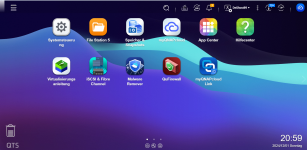 Oberfläsche.png477,7 KB · Aufrufe: 45
Oberfläsche.png477,7 KB · Aufrufe: 45 -
20241111_114513.jpg6,8 MB · Aufrufe: 47
-
20241111_114723.jpg4,5 MB · Aufrufe: 44
-
20241111_114549.jpg4,8 MB · Aufrufe: 47
-
20241111_114121.jpg6,6 MB · Aufrufe: 40
-
20241111_114142.jpg4,9 MB · Aufrufe: 39
-
20241111_114050.jpg5,9 MB · Aufrufe: 42
-
20241111_114050.jpg5,9 MB · Aufrufe: 33
-
20241111_114121.jpg6,6 MB · Aufrufe: 31
-
20241111_114142.jpg4,9 MB · Aufrufe: 28
-
20241111_114249.jpg6 MB · Aufrufe: 33
Zuletzt bearbeitet:

